文章详情页
Win10笔记本电脑键盘不能输入文字怎么解决?
浏览:62日期:2022-08-24 10:51:17
笔记本电脑小巧便携,深受人们的欢迎。相对于台式电脑的外部连接键盘,笔记本的内置键盘如果发生问题就容易造成维护不便的情况。这就有一位win10的用户说自己的笔记本电脑键盘不能输入文字,给他造成很大的不便。这里小编就给到大家分享一些解决的方法吧。
方法一:
1、更换损坏的内置键盘(建议有经验的专业人士操作)。

方法二:
1、展开任务栏上的开始菜单,选择【控制面板】;
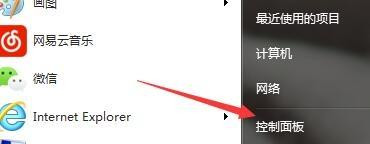
2、切换查看方式为【小图标】 ;
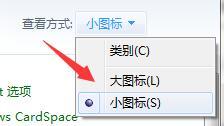
3、找到【轻松访问中心】程序,点击打开;
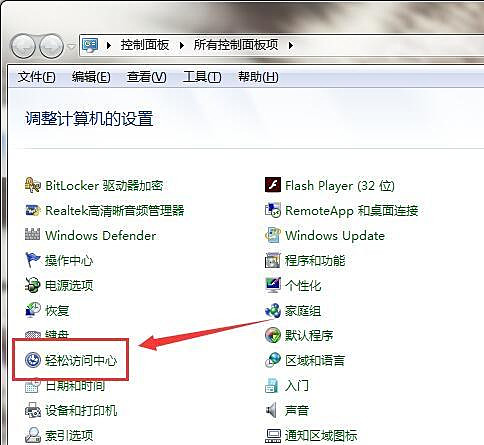
4、选择【启动屏幕键盘】选项打开;
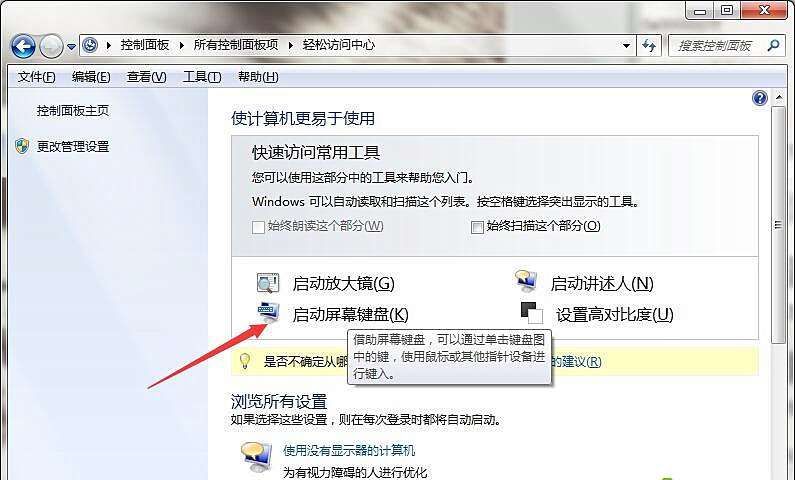
5、通过鼠标点击【屏幕键盘】,即可代替键盘操作。

综上所述,便是win10系统笔记本电脑键盘不能输入文字的解决方法。
相关文章:
1. 如何使用Xmanager远程连接Centos6.5?2. UOS怎么设置时间? 统信UOS显示24小时制的技巧3. Win11Beta预览版22621.1180和22623.1180发布 附KB5022363内容汇总4. 企业 Win10 设备出现开始菜单和任务栏快捷方式消失问题,微软展开调查5. Windows Modules Installer Worker是什么进程?硬盘占用100%的原因分析6. Thinkpad e580笔记本怎么绕过TPM2.0安装Win11系统?7. 统信uos系统怎么管理打印界面和打印队列?8. Win10系统360浏览器搜索引擎被劫持解决方法 9. Ubuntu 20.04.2 发布,包括中国版的优麒麟10. UOS系统怎么滚动截图? UOS滚动截图的使用方法
排行榜

 网公网安备
网公网安备